Noël 2020

Tutorial original aquí
Tutorial original creado por Vérone el 25 de diciembre de 2020
Gracias a las traductoras que hacen viajar mis tutoriales por el mundo.
No hace falta cuenta de Dropbox para descargar. Tutorial AQUI
Material:
VERSION 1
Tube mujer de Luz Cristina
VERSION 2
Tube mujer de Cibi
Filtros:
VM Toolbox
Eye Candy 5 Impact
Máscara en Google imágenes
Imagen en Google imágenes
Si quieres puedes ayudarte de la regla para situarte en la realización del tutorial
Marcador (Arrastra con el raton)

ETAPA 1 : el fondo
1.Elegir una bonita imágen
Edición_ Copiar
2. . Abrir una nueva imagen de 900 x 600 transparente
Selecciones_ Seleccionar todo
Edición_ Pegar en la selección
Selecciones_ Anular selección
Ajustar_ Desenfocar_ Desenfoque Gaussiano_ 50
Ajustar_ Matiz y Saturación_ Matiz, Saturación, Luminosidad
Saturación entre_
20 y 100 según vuestros colores
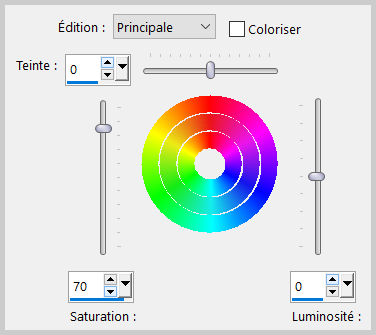
3.Efectos_ Complementos_ VM Toolbox_Dynamic Diifusion
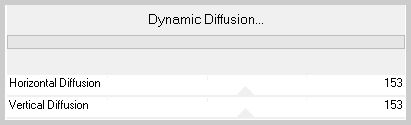
ETAPA 2 : la máscara de los pinos
1.Capas_ Nueva capa de trama
Llenar con el color blanco
2.Capas_ Nueva capa de máscara_ A partir de una imagen
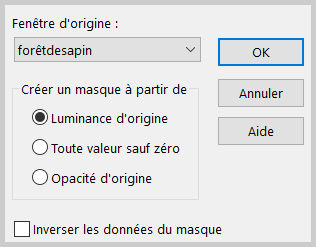
Capas_Fusionar grupo
ETAPA 3 : la máscara de los rombos
1.Capas_ Nueva capa de trama
Llenar con el color blanco
2.Capas_ Nueva capa de máscara_ A partir de una imagen
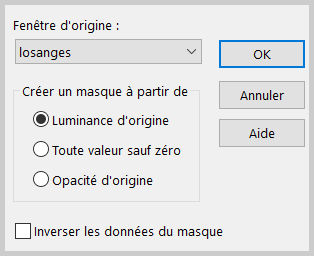
Capas_Fusionar grupo
3.Efectos_ Efectos de la Imagen_ Mosaico integrado
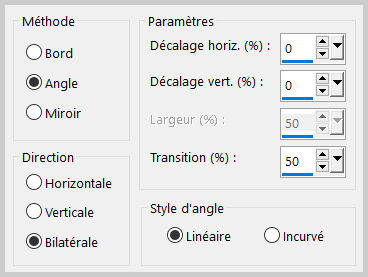
ETAPA 4 : la máscara del texto
1.Capas_ Nueva capa de trama
Llenar con el color blanco
2.Capas_ Nueva capa de máscara_ A partir de una imagen
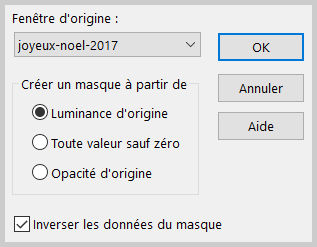
Capas_Fusionar grupo
3.Edición_ Cortar
4.Activar la herramienta de selección_ Rectángulo_ Personalizada
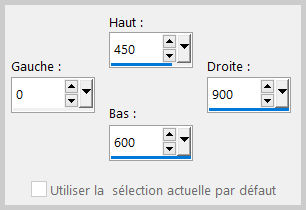
Edición_ Pegar en la selección
Selecciones_ Anular selección
5.Efectos_ Complementos_ Eye Candy 5 Impact_Extrude
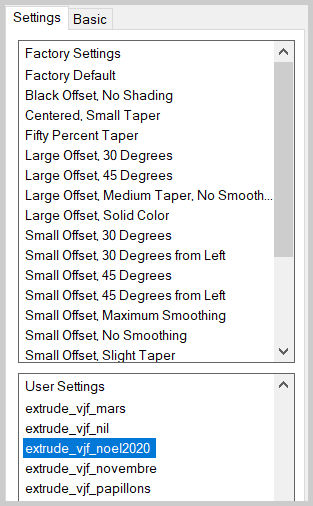
6.Efectos_ Efectos 3D_ Sombra
1_1_60_1 Negro
Capas_ Modo de capas_ = Luminosidad
ETAPA 5 : la suspension
1.Capas_ Nueva capa de trama
Llenar con el color blanco
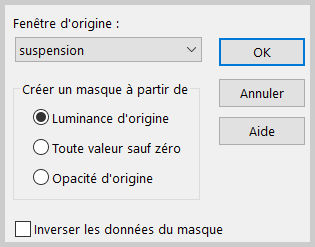
Capas_Fusionar grupo
3.Efectos_ Complementos_ Eye Candy 5 Impact_Extrude
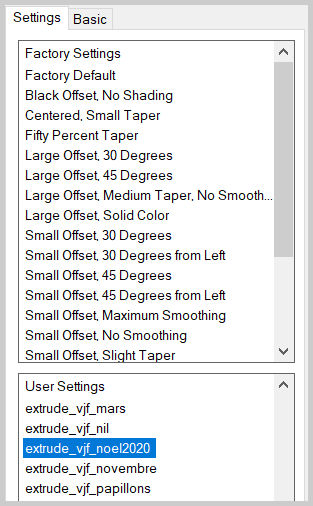
4.Edición_ Cortar
5.Activar la herramienta de selección_ Rectángulo_ Personalizada
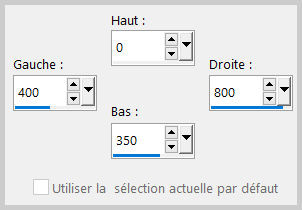
Edición_ Pegar en la selección
Selecciones_ Anular selección
6.Capas_ Duplicar
Efectos_ Efectos de la imagen_ Desplazamiento
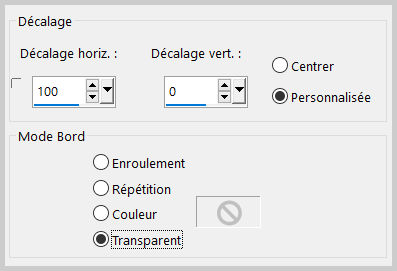
7.Capas_ Fusionar hacia abajo
8.Efectos_ Efectos 3D_ Sombra
1_1_60_1 Negro
Capas_ Modo de capas_ = Luminosidad
ETAPA 6 : la máscara del cuadro
1.Capas_ Nueva capa de trama
Llenar con el color blanco
2.Capas_ Nueva capa de máscara_ A partir de una imagen

Capas_Fusionar grupo
3.Efectos_ Efectos 3D_ Sombra
1_1_100_1 Negro
ETAPA 6 : el pino
1.Capas_ Nueva capa de trama
Selecciones_ Seleccionar todo
Activar la imagen coloreada
Edición_ Copiar
Edición_ Pegar en la selección
Selecciones_ Anular selección
Ajustar_ Desenfocar_ Desenfoque Gaussiano_ 50
2.Efectos_ Complementos_ VM ToolBox_Trimosaïc
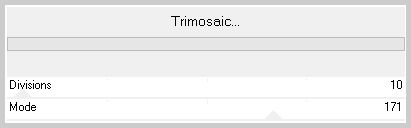
3. Ajustar_ Mejorar foto en un paso
Ajustar_ Nitidez_ Enfocar más
4.Capas_ Nueva capa de trama
Llenar con el color blanco
5.Capas_ Nueva capa de máscara_ A partir de una imagen
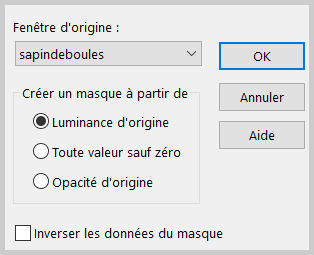
Capas_Fusionar grupo
6.Efectos_ Complementos_ Eye Candy 5 Impact_Extrude
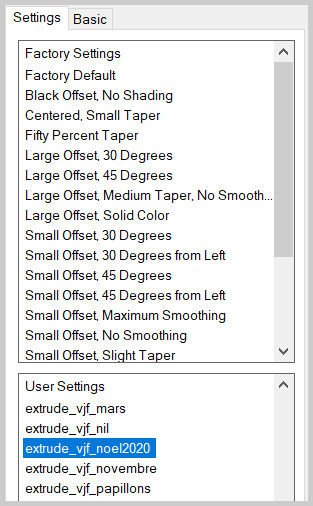
7.Efectos_ Efectos 3D_ Sombra
1_1_100_1 Negro
Capas_ Modo de capas_ = Luminosidad o Luminosidad Heredada
8.Capas_ Fusionar hacia abajo
Edición_ Cortar
Activar la herramienta de selección_ Rectángulo_ Personalizada
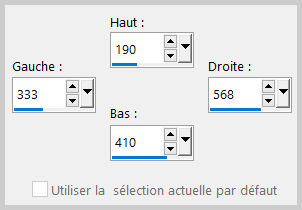
Edición_ Pegar en la selección
Selecciones_ Anular selección
9.Capas_ Organizar_Enviar abajo.
Activar la capa superior
Capas_ Fusionar hacia abajo.
10.Imagen_Cambiar de tamaño_ Redimensionar al 80%
(todas las capas sin seleccionar)
11.Efectos_ Efectos de la imagen_ Desplazamiento
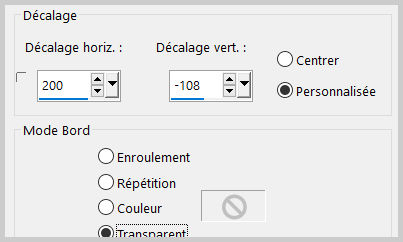
12.Capas_ Organizar_Enviar abajo
ETAPA 7 : el personaje
Activar el tube del personaje
Edición_ Copiar
Edición_Pegar como nueva capa
Capas_ Organizar_Enviar al frente
Si es necesario redimensionar
Colocar en su sitio
Efectos_ Efectos 3D_ Sombra
0_0_60_20 Negro
ETAPA 8 : el marco
1.Capas_ Fusionar todo
Imagen_ Agregar bordes_ Simétrico_ 50 pixels Color blanco
Selecciones_ Seleccionar todo
Selecciones_ Modificar_ Contraer_ 50 pixels
Selecciones_ Invertir
Selecciones_ Modificar_ Contraer_ 5 pixels
Activar la imagen del paisaje
Edición_ Copiar
Edición_ Pegar en la selección
Ajustar_ Desenfocar_ Desenfoque Gaussiano_ 50
2.Efectos_ Complementos_ Van Der Lee_SnowFlakes
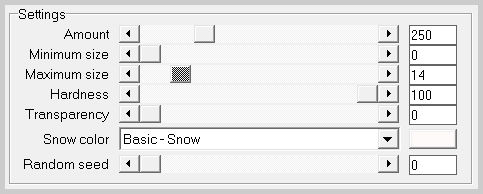
3.Efectos_ Complementos_ VM Toolbox_Dynamic Diffusion
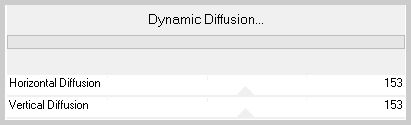
4.Selecciones_ Modificar_ Seleccionar bordes de selección
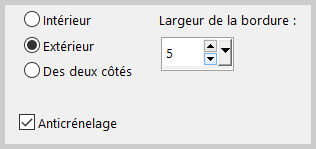
5.Efectos_ Efectos 3D_ Biselado interior
Elegir un color de vuestro fondo
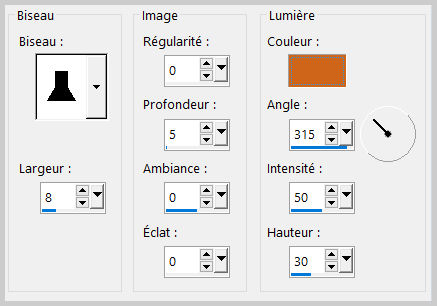
6.Selecciones_ Convertir selección en capa
Efectos_ Efectos 3D_ Sombra
0_0_100_40 Negro
Selecciones_ Anular selección
7. Fusionar todo
Añadir vuestra firma en nueva capa,
Guardar en formato JPG
Gracias por haberlo hecho o interpretado
Este tutorial ha sido realizado por Vérone. Es una creación personal.
Cualquier parecido con otro no será más que coincidencia.
Prohibido su uso o divulgación sin el previo consentimiento de su autora
Concepción y realización © veroreves 2020

